《Linux命令行與shell腳本編程大全》第十章 使用編輯器
主要介紹vim, nano, emacs,KWrite,Kate,GNOME
10.1 vim
Unix系統最初的編輯器
10.1.1檢查vim軟件包
先搞明白你所用的Linux系統是哪種vim軟件包。
烏班圖下:
$which vi
$readlink –f /usr/bin/vi
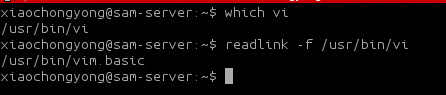
// readlink –f *** 可以立刻找出鏈接文件的最後一環
所以vi就是執行程序/usr/bin/vim.basic
安裝:sudo apt-get install vim
10.1.2 vim基礎
有兩種操作模式:
(1)普通模式:打開/新建時,這時候會將按鍵解釋成命令
(2)插入模式:在當前光標位置輸入的每個鍵都插入到緩沖區
按i進入插入模式,其實還有其他的鍵,比如o
按ESC進入普通模式。
退出vi:
q:如果未修改緩沖區數據,退出
q!:取消所有對緩沖區數據的修改並退出
wq:保存到文件並退出
w filename:將文件保存到另一個文件中
還有一個shift + z + z:也是保存退出
一些其他命令:
G:跳到最後一行
Num G:調到指定行
gg:移到第一行
PageUp(Ctrl+F):下翻一屏
PageDown(Ctrl+B):上翻一屏
10.1.3編輯數據
u:撤銷前一編輯命令
a:在當前光標後追加數據
o:光標下一行插入數據
dw刪除一個單詞
d$刪除到行尾
dd:刪除行, 5dd 刪除5行
普通模式下使用退格和刪除鍵會不識別。
10.1.4 復制粘貼
dd刪除後可以用p去粘貼
復制命令是y,
yw復制一個單詞
y$復制到行尾
再用p去粘貼
10.1.5查找替換
:s/old/new/g 一行命令替換所有old,這個是只在一行進行替換
:n,ms/old/new/g 替換行號n m之間的old
:%s/old/new/g 替換整個文件的old
:%s/old/new/gc 替換整個文件的old,並且每次出現時提示
10.2 nano編輯器
沒用過,電腦裏也沒有,就簡單看一下
註意:nano編輯器窗口底部顯示了各個命令以及簡要的概述。^表示是Ctrl
比如^X 就是Ctri+X。使用時不區分大小寫的。
10.3 emacs編輯器
出現比Unix還早。之前也是控制臺編輯器,現在已經遷移到圖形化世界了。
很多發行版並沒有裝emacs
10.4 KDE編輯器
KDE項目官方支持兩種流行的文本編輯器
(1)KWrite:提供了簡單的文字處理類型的文本編輯功能,還支持語法高亮
(2)Kate:KDE項目的旗艦編輯器,更強大一點。
10.5GNOME編輯器,就是gedit
F9可以在左側顯示當前編輯的文檔。也可以從view菜單中啟動side Pane
還可以設定偏好設置。Preferances菜單項。
《Linux命令行與shell腳本編程大全》第十章 使用編輯器
